戴尔win10系统右下角蓝牙图标不见了如何恢复
更新时间:2023-01-02 09:19:00作者:xinxin
我们在日常操作戴尔win10专业版原版电脑的时候,想要打开系统蓝牙功能来连接一些设备时只需要通过桌面右下角的通知功能,就能够轻松打开win10系统的蓝牙开关,非常的方便快捷,可是戴尔win10系统右下角蓝牙图标不见了如何恢复呢?接下来小编就来教大家处理方法。
具体方法:
1、在电脑桌面的右下角任务栏上,蓝牙的图标不见了。
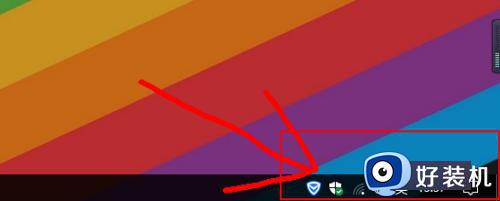
2、点击右下角的消息图标,然后开启【蓝牙】。
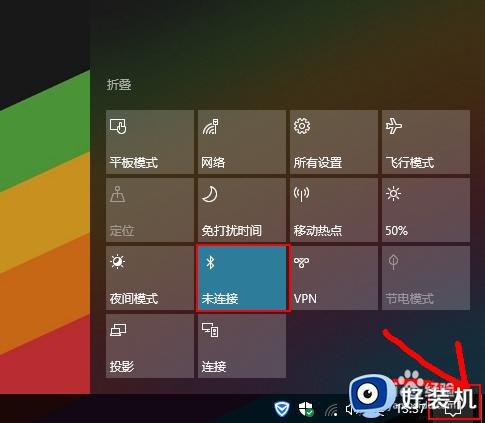
3、如果开启后,蓝牙图标还是没有显示的话,就右键点击【蓝牙】,点击转到【设置】。
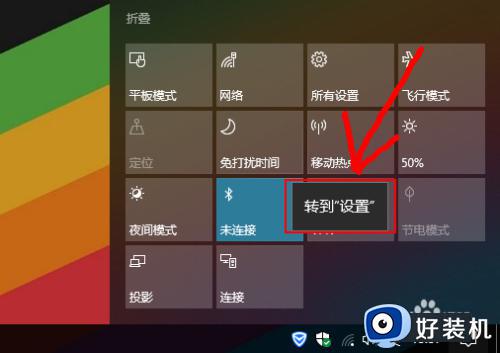
4、在蓝牙设置的界面,直接往下滑动。
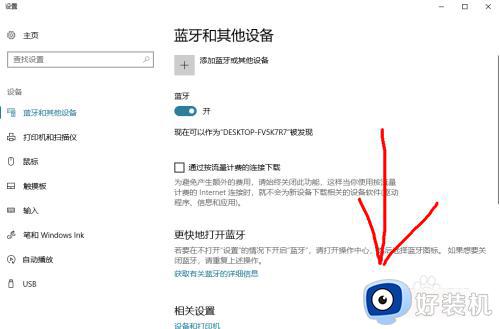
5、找到【更多蓝牙选项】点击进入设置即可。
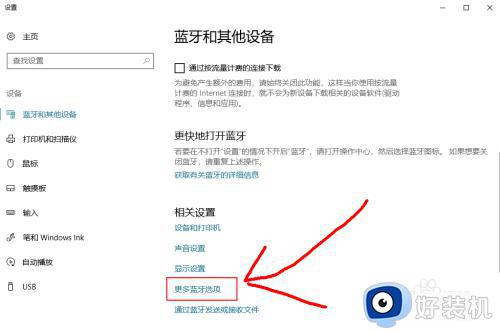
6、弹出窗口后,【在通知区域显示蓝牙图标】前边的勾打上,然后点击确定即可显示出来了。
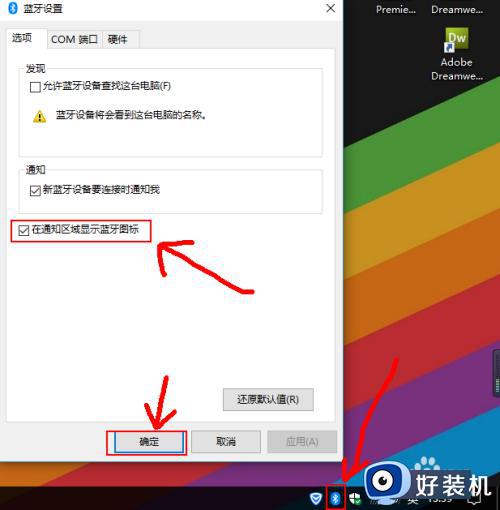
以上就是有关戴尔win10系统右下角蓝牙图标不见了处理方法了,碰到同样情况的朋友们赶紧参照小编的方法来处理吧,希望能够对大家有所帮助。
戴尔win10系统右下角蓝牙图标不见了如何恢复相关教程
- win10不显示蓝牙图标如何解决 电脑蓝牙图标不见了怎么办win10
- win10右下角倒三角不见了怎么回事 win10右下角三角标不见了如何恢复
- win10 蓝牙图标不见了怎么回事 windows10的蓝牙图标消失如何恢复
- win10右下角图标折叠不见了怎么回事 win10右下角图标折叠消失如何恢复
- win10右下角输入法不见了怎么恢复 win10电脑右下角输入法图标消失的找回步骤
- 戴尔win10改win7蓝屏闪退怎么回事 戴尔笔记本win10改win7蓝屏如何修复
- win10右下角wlan图标不见了怎么找回 win10右下角wifi图标不见了怎么显示
- win10的蓝牙开关没有了怎么办 win10系统蓝牙开关不见了如何恢复
- win10右下角wifi图标不见了怎么回事 win10电脑右下角没有wifi图标如何解决
- 戴尔win10怎么恢复出厂设置 戴尔win10恢复出厂设置步骤
- win10拼音打字没有预选框怎么办 win10微软拼音打字没有选字框修复方法
- win10你的电脑不能投影到其他屏幕怎么回事 win10电脑提示你的电脑不能投影到其他屏幕如何处理
- win10任务栏没反应怎么办 win10任务栏无响应如何修复
- win10频繁断网重启才能连上怎么回事?win10老是断网需重启如何解决
- win10批量卸载字体的步骤 win10如何批量卸载字体
- win10配置在哪里看 win10配置怎么看
win10教程推荐
- 1 win10亮度调节失效怎么办 win10亮度调节没有反应处理方法
- 2 win10屏幕分辨率被锁定了怎么解除 win10电脑屏幕分辨率被锁定解决方法
- 3 win10怎么看电脑配置和型号 电脑windows10在哪里看配置
- 4 win10内存16g可用8g怎么办 win10内存16g显示只有8g可用完美解决方法
- 5 win10的ipv4怎么设置地址 win10如何设置ipv4地址
- 6 苹果电脑双系统win10启动不了怎么办 苹果双系统进不去win10系统处理方法
- 7 win10更换系统盘如何设置 win10电脑怎么更换系统盘
- 8 win10输入法没了语言栏也消失了怎么回事 win10输入法语言栏不见了如何解决
- 9 win10资源管理器卡死无响应怎么办 win10资源管理器未响应死机处理方法
- 10 win10没有自带游戏怎么办 win10系统自带游戏隐藏了的解决办法
